Zawartość:
Sposób 1: Ikona w zasobniku systemowym
Rozpoczęcie wyszukiwania Bluetooth należy zacząć od przypomnienia, że w komputerach stacjonarnych obecność tego modułu jest rzadkością. Wbudowany adapter posiadają tylko niektóre nowoczesne, głównie drogie, modele płyt głównych, podczas gdy w zwykłych komputerach Bluetooth praktycznie zawsze jest nieobecny. W laptopach natomiast jest on obecny niemal zawsze, brakuje go jedynie w superbudżetowym segmencie i bardzo starych modelach.
Najczęściej obecność Bluetooth można określić po ikonie w zasobniku systemowym z charakterystycznym logo tej funkcji. Jednak jej brak nie zawsze potwierdza nieobecność samego Bluetooth: ikona będzie widoczna tylko wtedy, gdy dla urządzenia zainstalowany jest odpowiedni sterownik i sama funkcja jest włączona. W Windows 10 często dzieje się to automatycznie przez sam system operacyjny, w Windows 7 może być jednak konieczna ręczna instalacja. Ponadto, jeśli korzystałeś z programu do instalacji wszystkich sterowników jednocześnie (np. DriverPack Solution), to sterownik dla Bluetooth również powinien być zainstalowany.
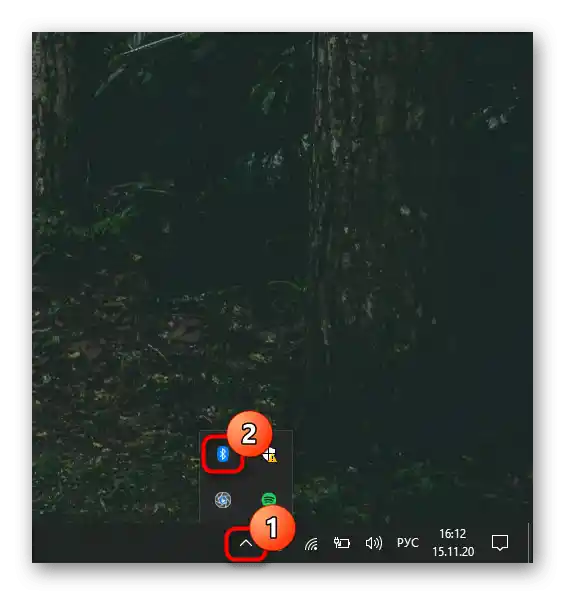
W Windows 10 dodatkowo tę samą funkcję można znaleźć w centrum powiadomień, jeśli kafelki nie były wcześniej edytowane przez samego użytkownika.
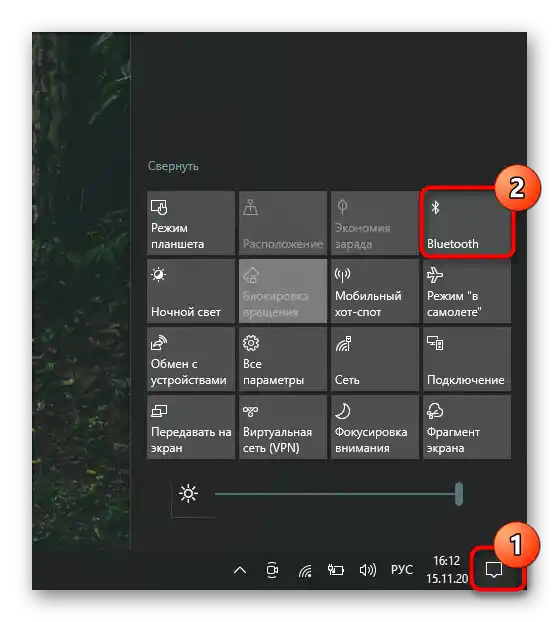
Sposób 2: "Ustawienia" / "Panel sterowania"
Przez aplikacje systemowe również nie będzie problemu z sprawdzeniem obecności Bluetooth w komputerze.
- Posiadacze "dziesiątki" powinni uruchomić "Ustawienia", na przykład przez menu "Start".
- Przełącz się do sekcji "Urządzenia".
- Na pierwszej zakładce "Bluetooth i inne urządzenia" powinna być przełącznik do zarządzania tą funkcją.
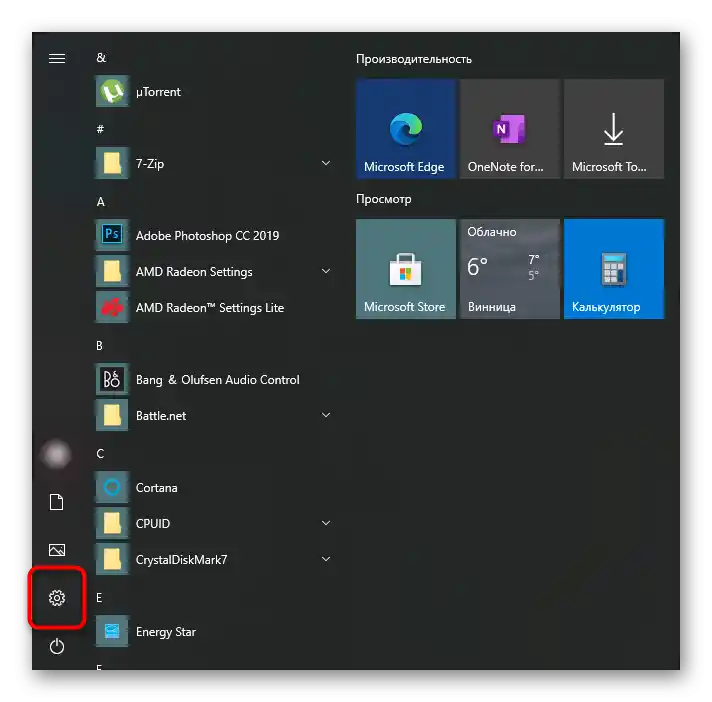
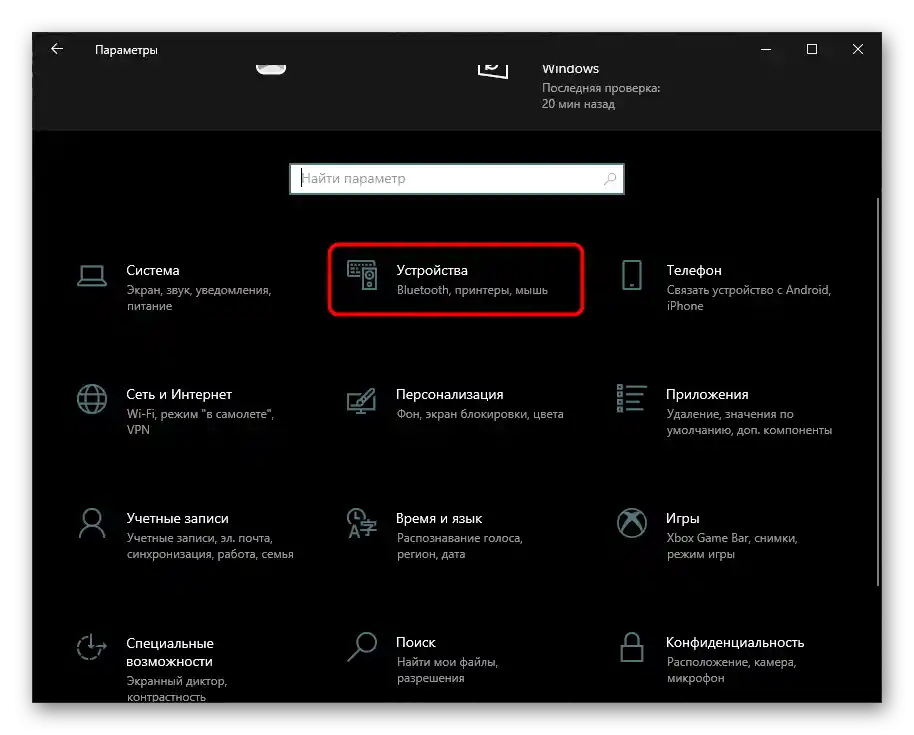
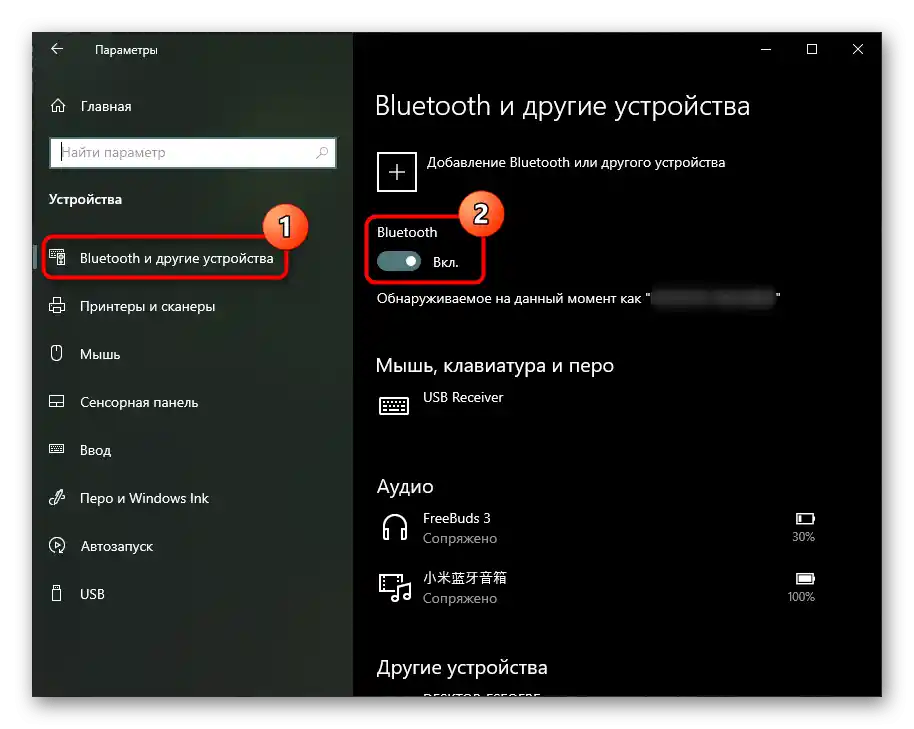
W "siódemce" aplikacji, o której mowa powyżej, nie ma, dlatego zamiast niej należy użyć klasycznej "Panelu sterowania".
- Uruchom ją przez "Start" i przejdź do sekcji "Sprzęt i dźwięk".
- Tutaj w sekcji "Urządzenia i drukarki" powinna być podsekcja "Dodaj urządzenie Bluetooth". Jeśli jej nie ma, prawdopodobnie nie ma też samego Bluetooth.
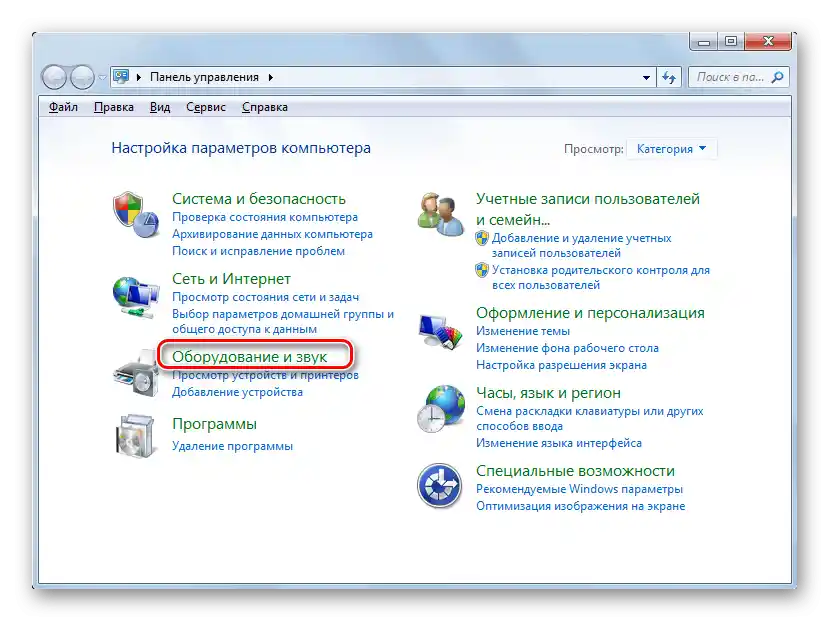
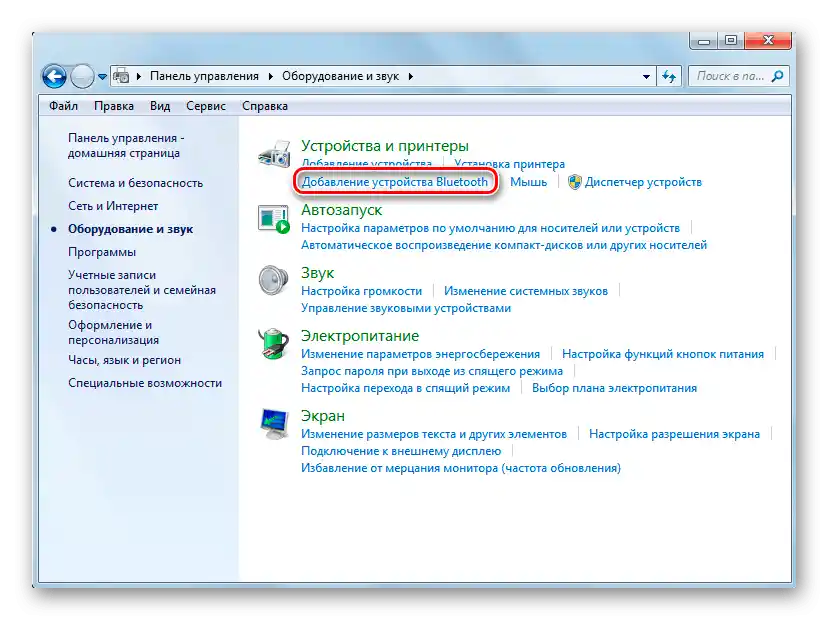
Sposób 3: "Menedżer urządzeń"
Kolejna wbudowana w Windows aplikacja pozwala dowiedzieć się o wszystkich zainstalowanych i podłączonych urządzeniach. Dzięki niej można również upewnić się o obecności/nieobecności Bluetooth.
- Otwórz program przez "Start", znajdując jego nazwę w wyszukiwarce. W Windows 10 jako alternatywę proponuje się kliknięcie prawym przyciskiem myszy na "Start" i wybranie tego punktu z menu.
- Rozwiń sekcję "Karty sieciowe" i poszukaj tam wiersza, w nazwie którego będzie "Bluetooth". W Windows 7 zarządzanie Bluetooth może być oddzielone w sekcji "Moduły radiowe Bluetooth".
W sytuacji, gdy w tym menu znalazłeś Bluetooth, ale nie możesz go znaleźć innymi sposobami i funkcja nie jest widoczna w systemie operacyjnym, będziesz musiał zainstalować dla niego sterownik lub włączyć go tutaj. W pierwszym przypadku będziesz musiał zainstalować aktualizacje Windows 10 ("Ustawienia" > "Aktualizacja i zabezpieczenia"), a jeśli korzystasz z Windows 7, sterownik należy szukać na oficjalnej stronie producenta twojej płyty głównej.W drugim przypadku wystarczy kliknąć prawym przyciskiem myszy na wiersz z Bluetooth i wybrać "Aktywuj".
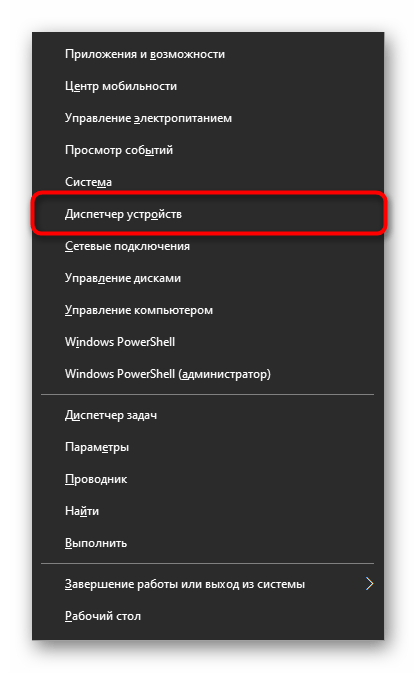
Więcej informacji: Instalacja Bluetooth w Windows 10 / Windows 7
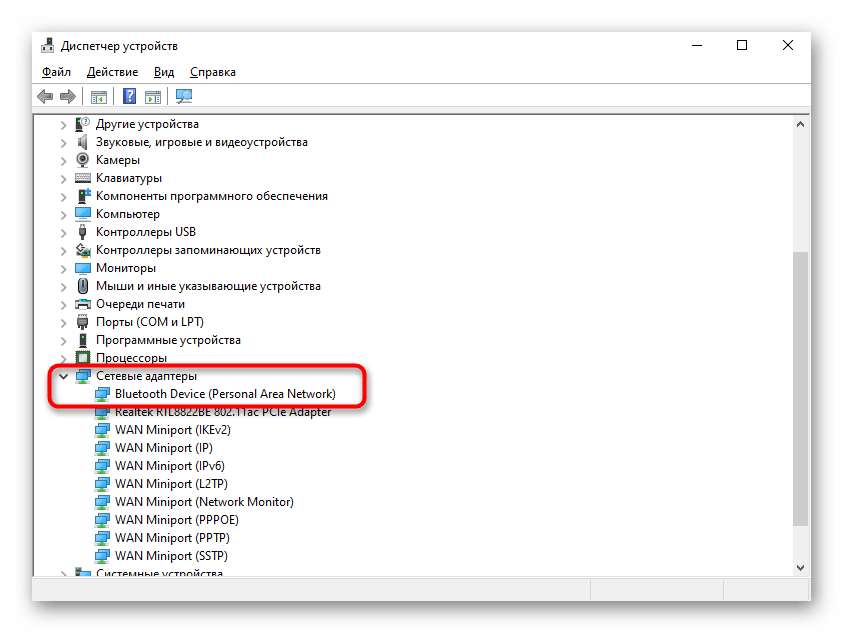
Metoda 4: Wyszukiwanie ustawienia w BIOSie
Niektóre BIOSy pozwalają użytkownikowi sprawdzić obecność adaptera i zarządzać nim bez potrzeby korzystania z systemu operacyjnego. Jednak w zależności od producenta, to ustawienie może znajdować się w różnych miejscach. Na poniższym przykładzie pokazaliśmy lokalizację ustawienia na płycie głównej ASUS z mikroprogramem mającym interfejs UEFI. To dotyczy również innych marek — prawdopodobnie w innych UEFI opcja będzie znajdować się w tej samej sekcji "Zaawansowane" (nazwa sekcji może się nieznacznie różnić).
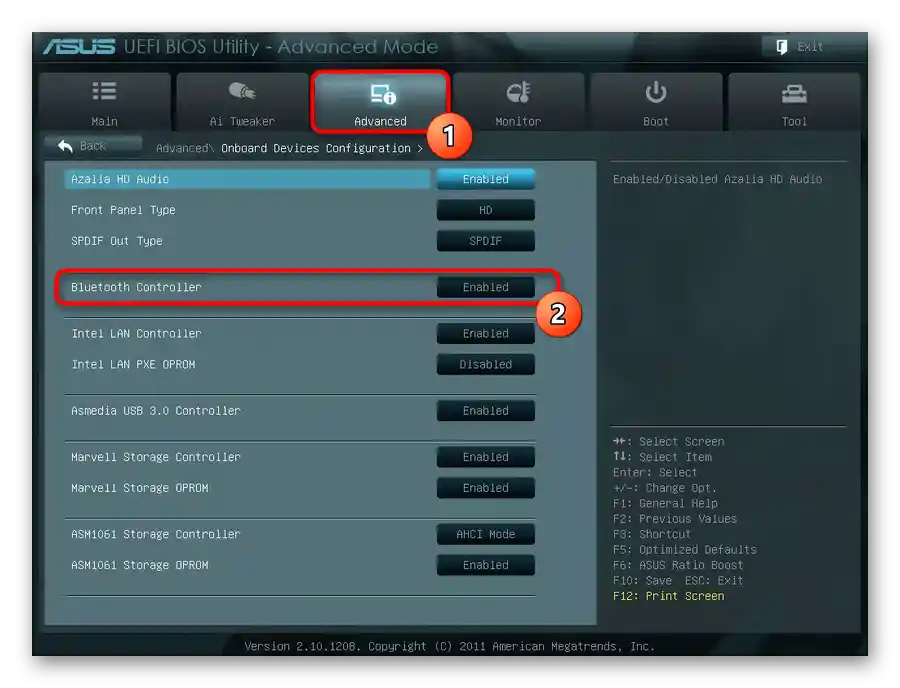
Metoda 5: Oprogramowanie firm trzecich
Specjalne programy, które dostarczają informacji o komponentach komputera i systemie operacyjnym, również pomogą uzyskać interesujące dane dotyczące Bluetooth. Pobieranie tego oprogramowania specjalnie w celu sprawdzenia często nie ma sensu, ponieważ możliwości Windows są wystarczające, jednak jeśli masz już jakieś z takich aplikacji, możesz się do nich zwrócić w celu poszukiwania informacji. Pokażemy, gdzie mniej więcej znajduje się informacja o tym komponencie na przykładzie Speccy.
Uruchom używany program i przejdź do sekcji "Sieć" lub podobnej tej nazwie. Sprawdź w liście obecność kategorii Bluetooth, a jeśli jej brakuje, oznacza to, że urządzenie nie jest zainstalowane w twoim komputerze.
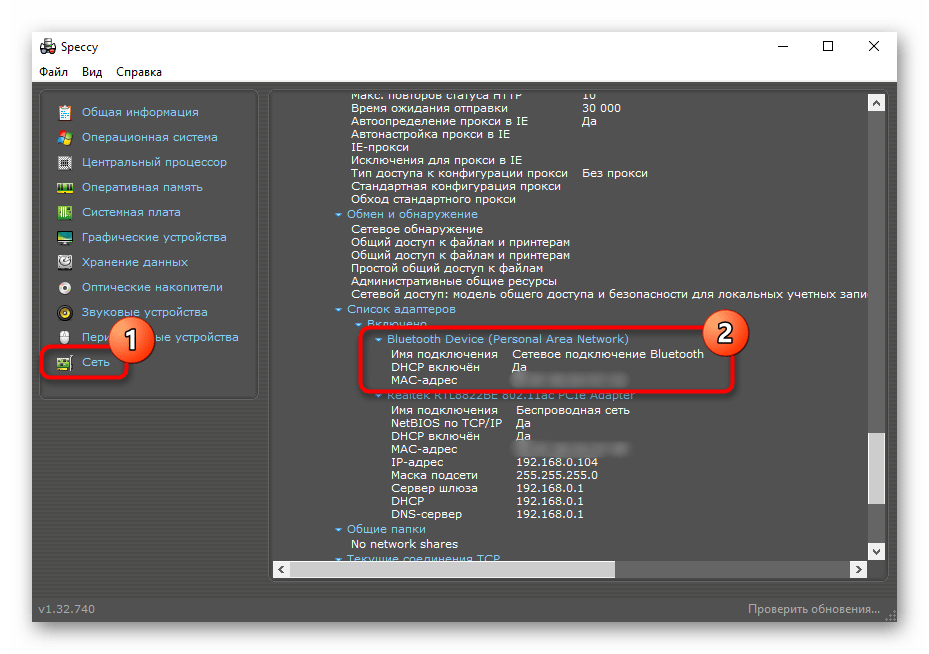
Nie zapominaj, że nawet jeśli nie znalazłeś Bluetooth w swoim komputerze i nie jesteś gotów zmieniać płyty głównej, zawsze możesz kupić mały zewnętrzny adapter, który podłącza się przez USB do jednostki centralnej. Cena wynosi od 400 do 1000 rubli w zależności od jakości urządzenia i producenta. Nie zapominaj zwracać uwagi na wersję Bluetooth danego adaptera: im wyższa, tym bardziej stabilne będzie połączenie z urządzeniami bezprzewodowymi.